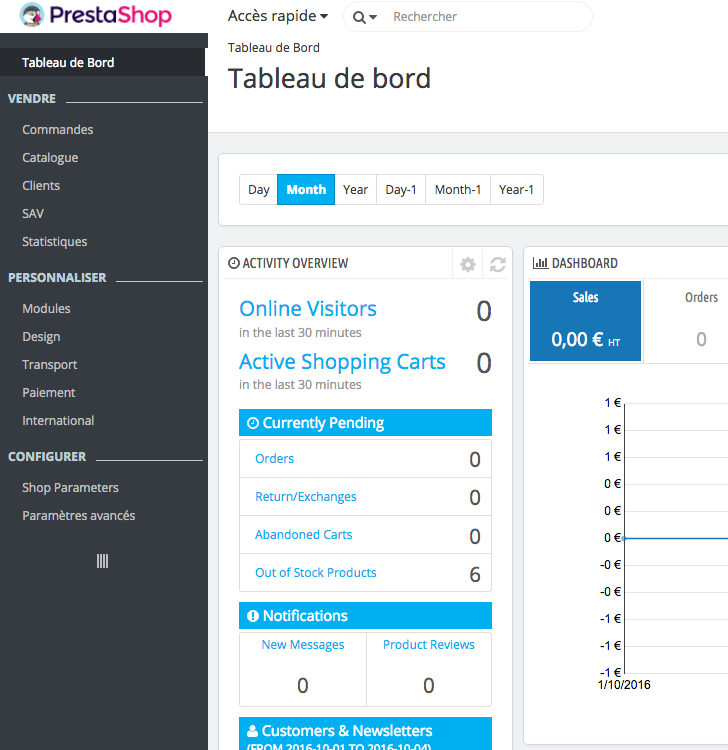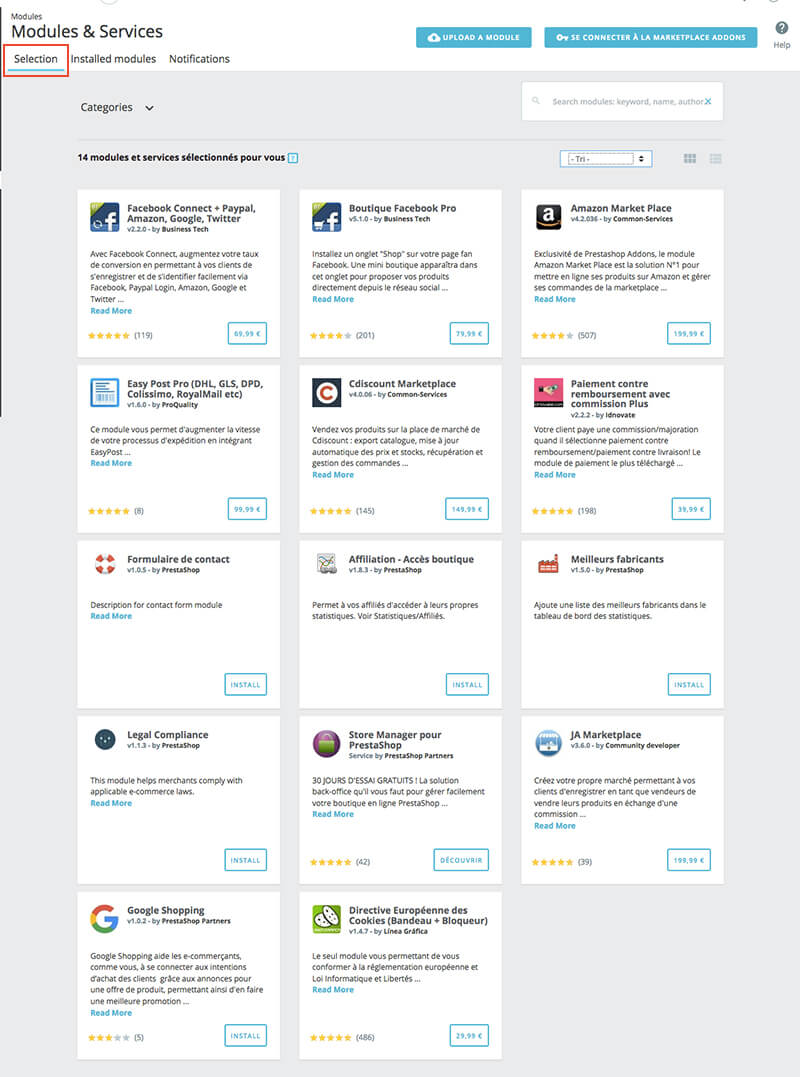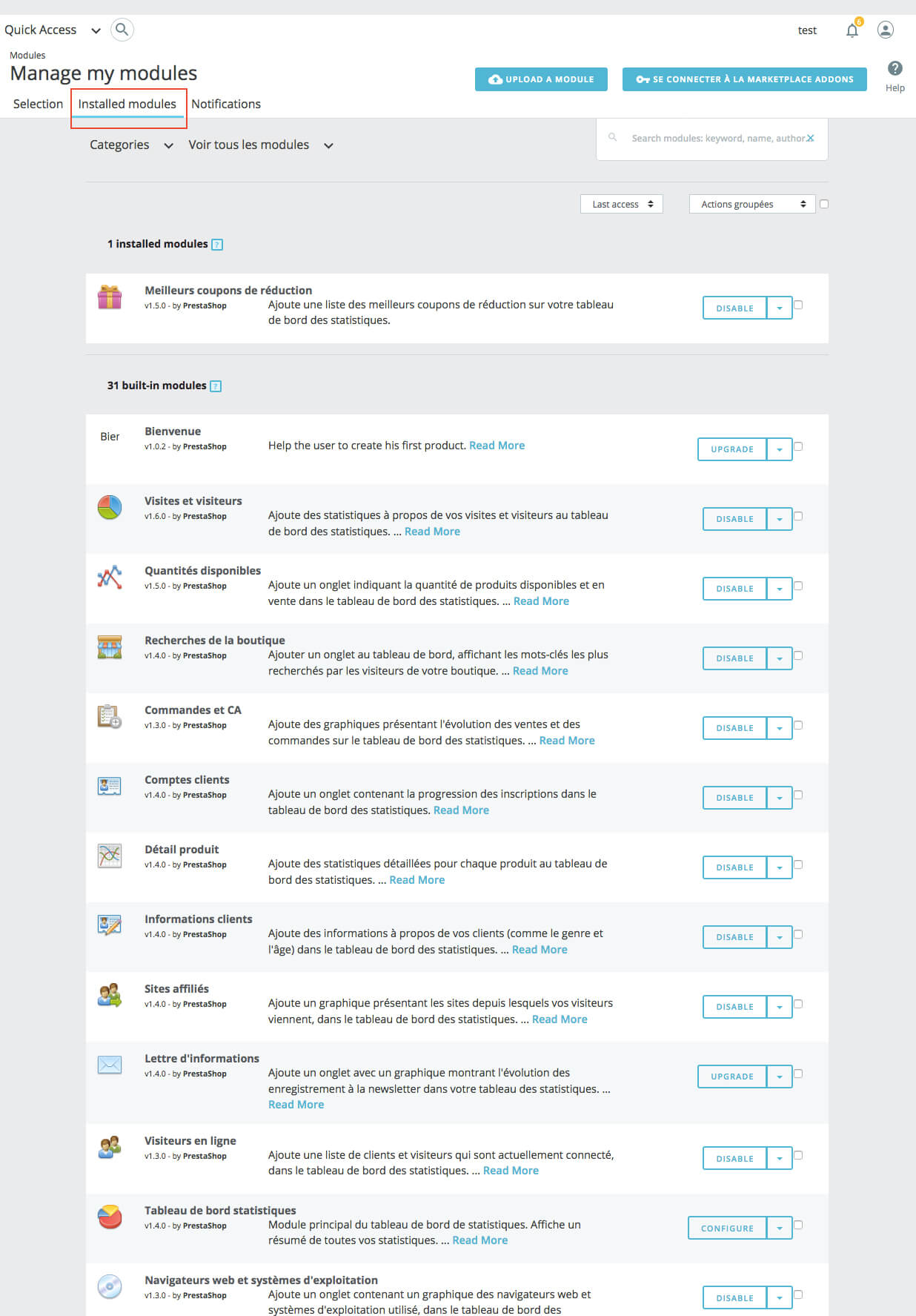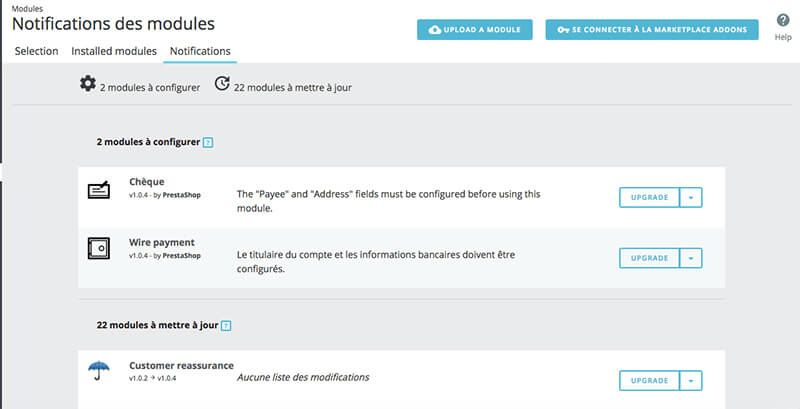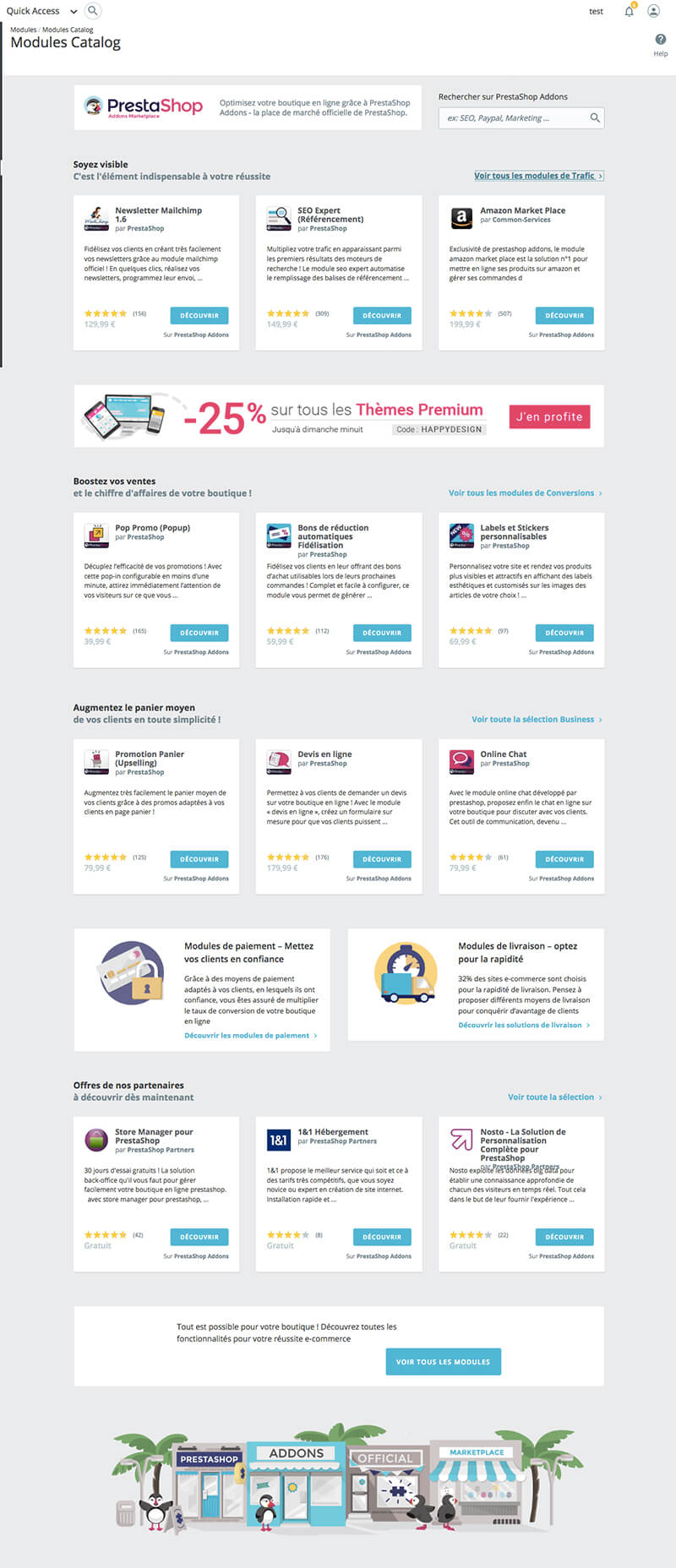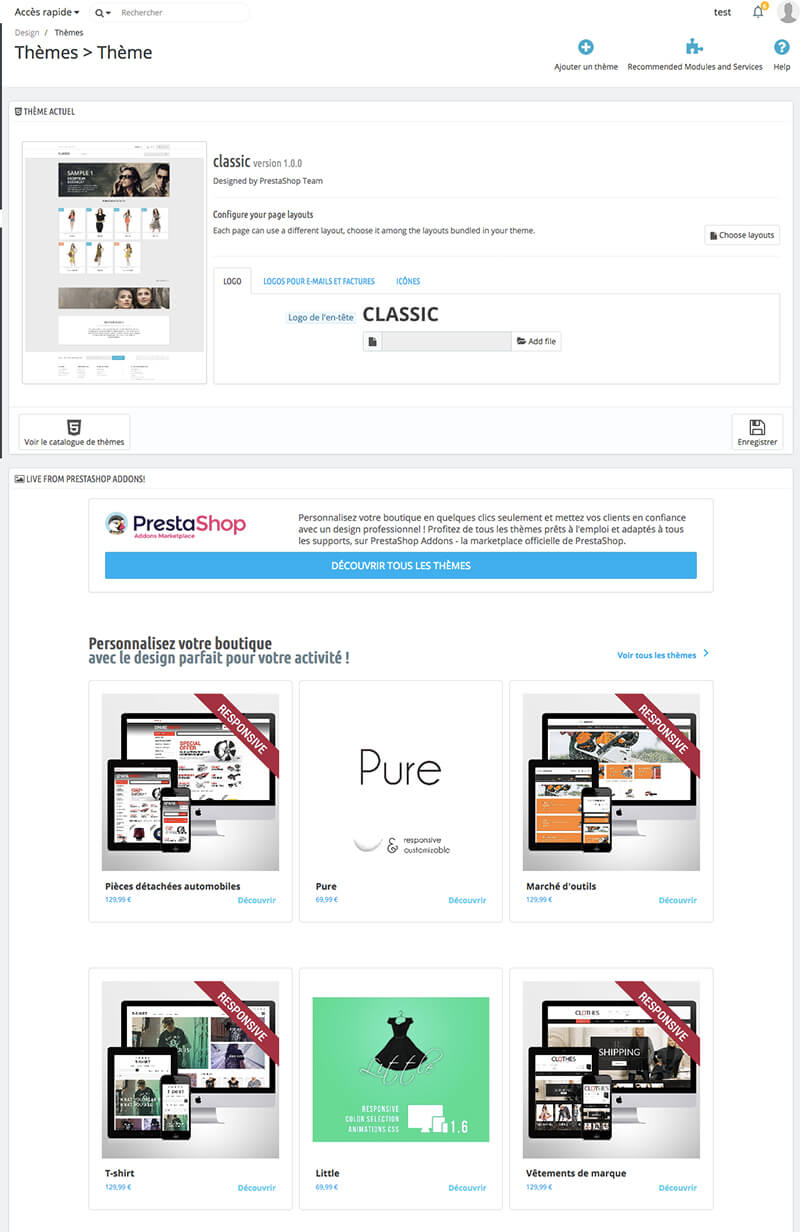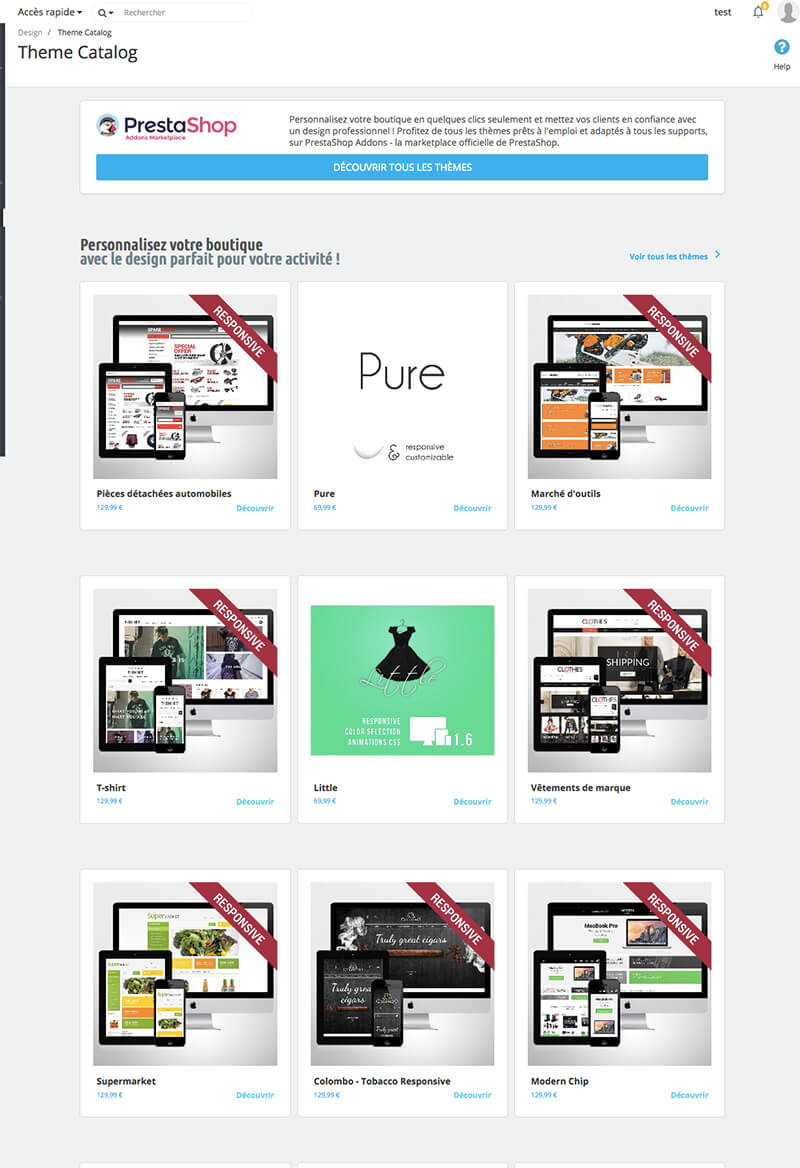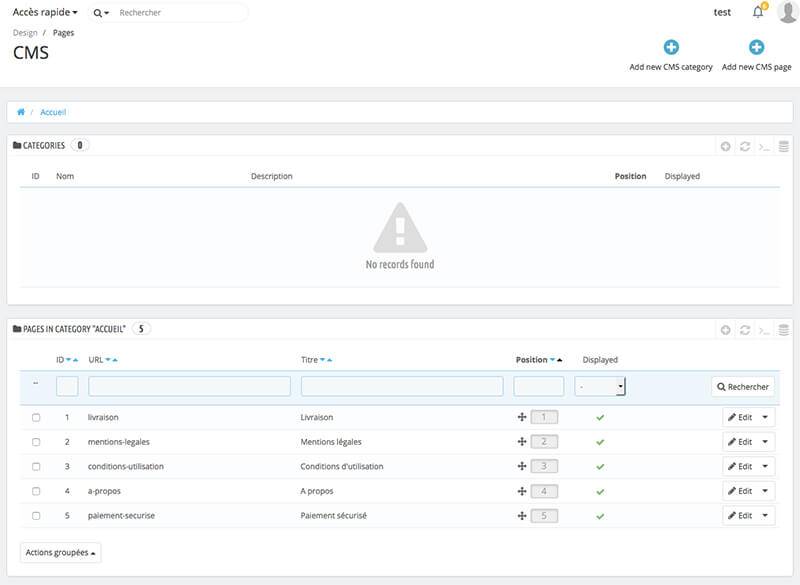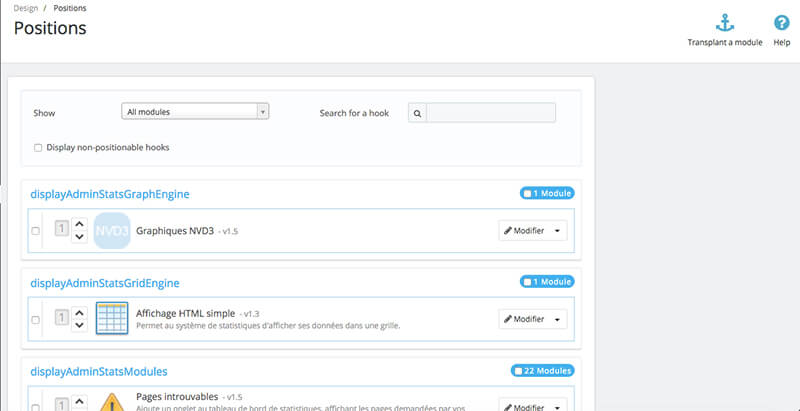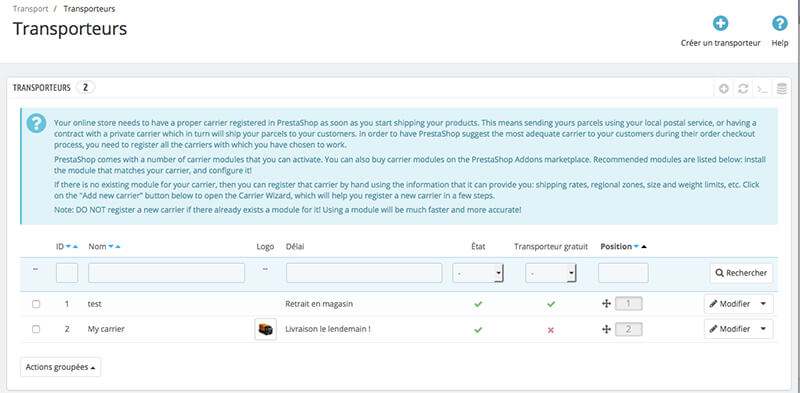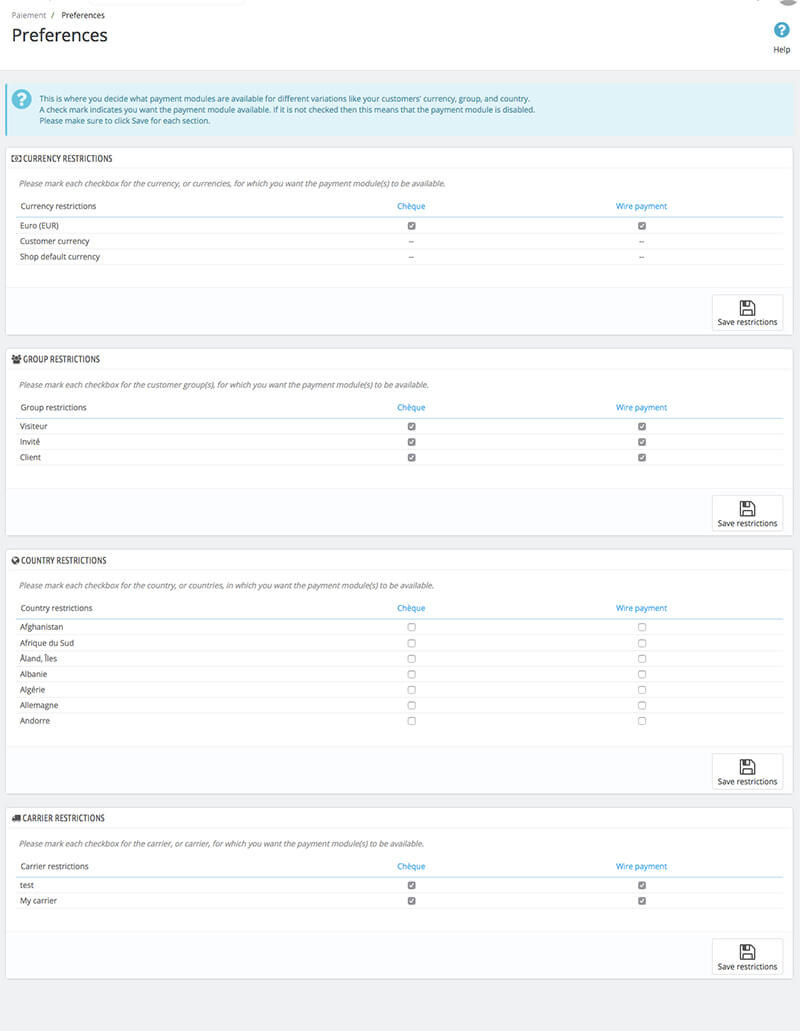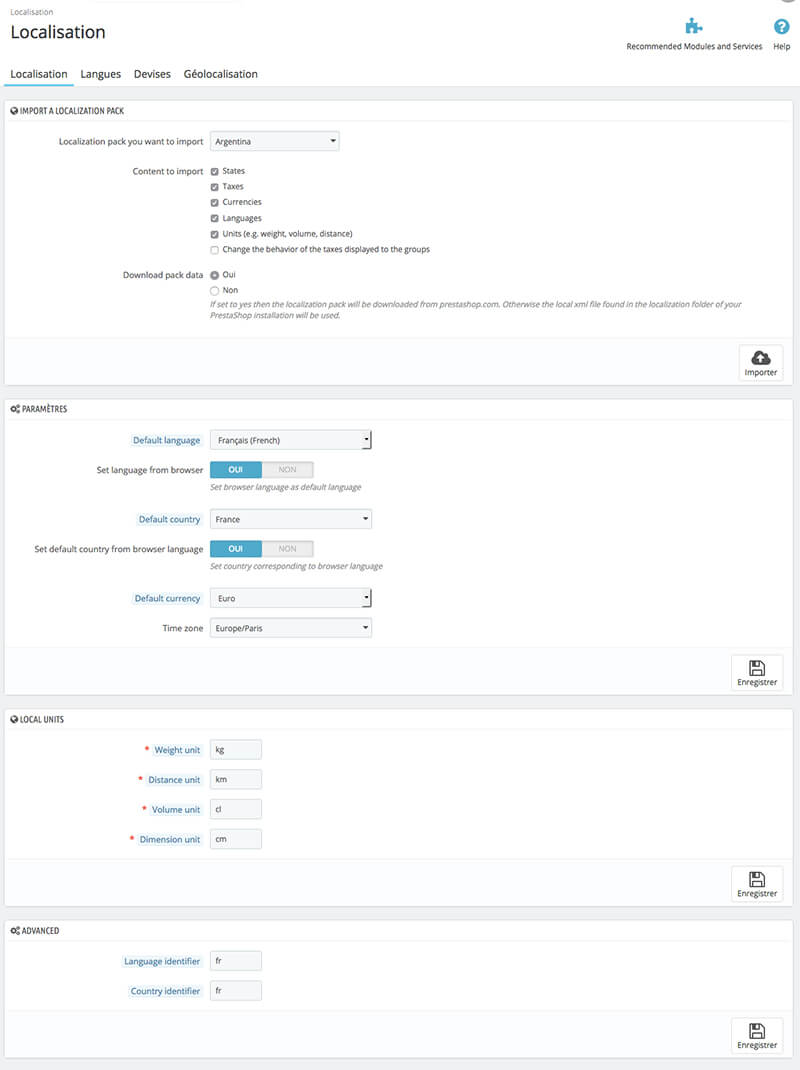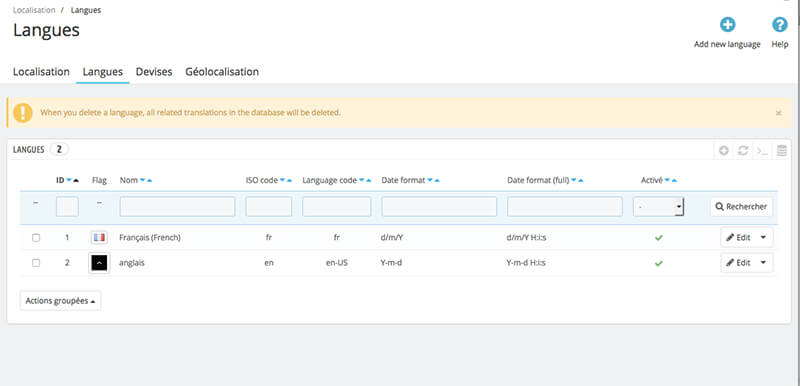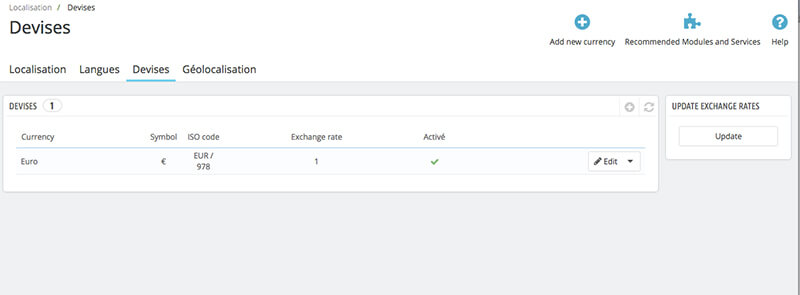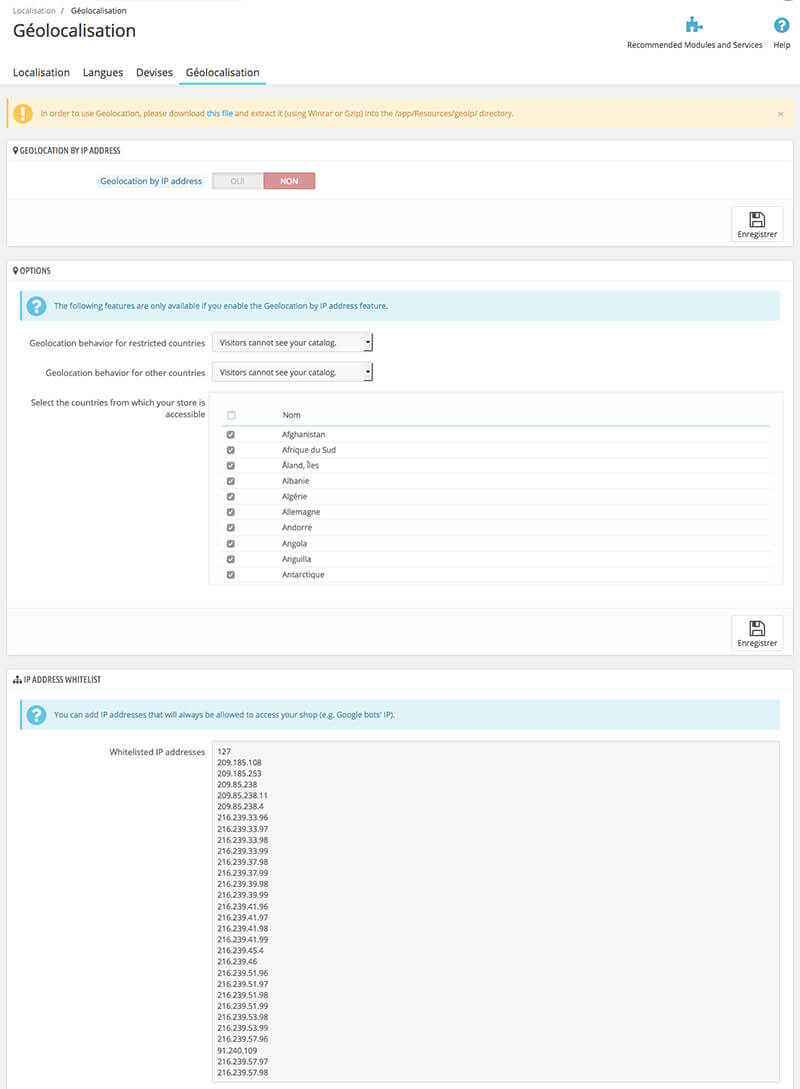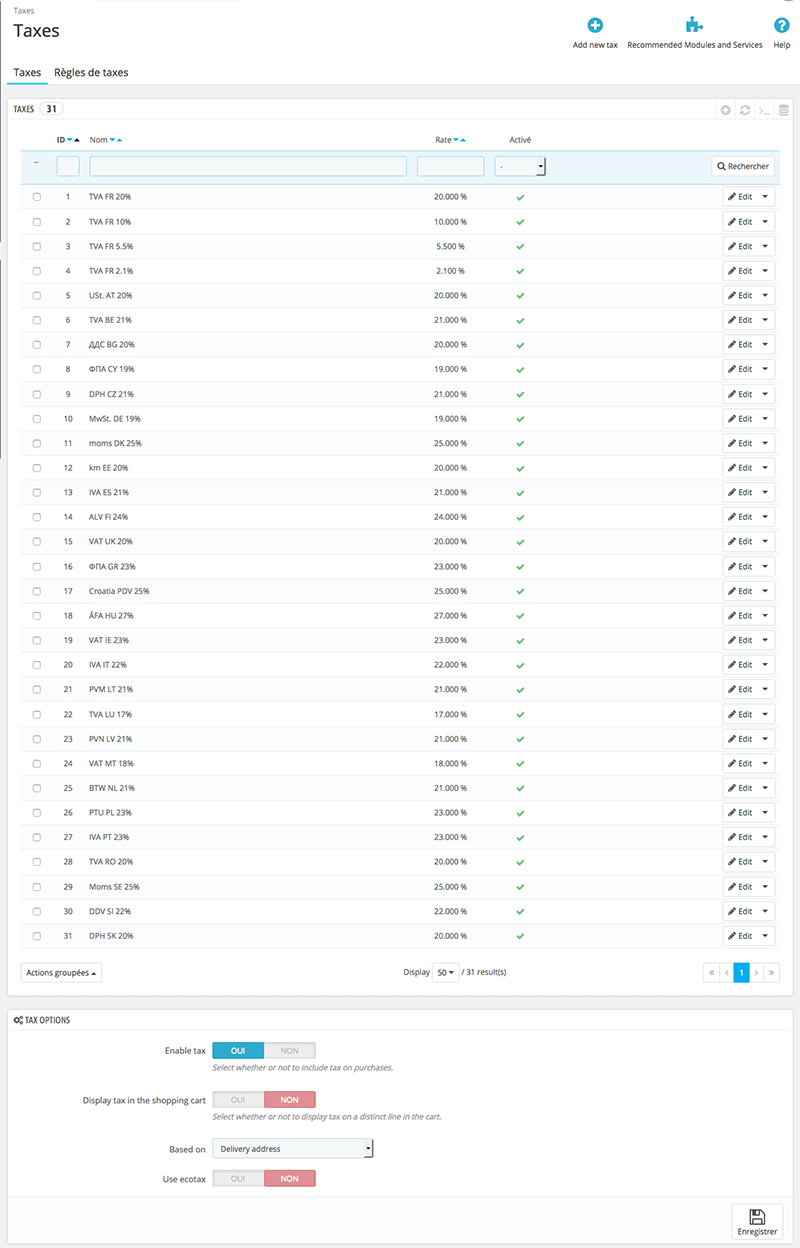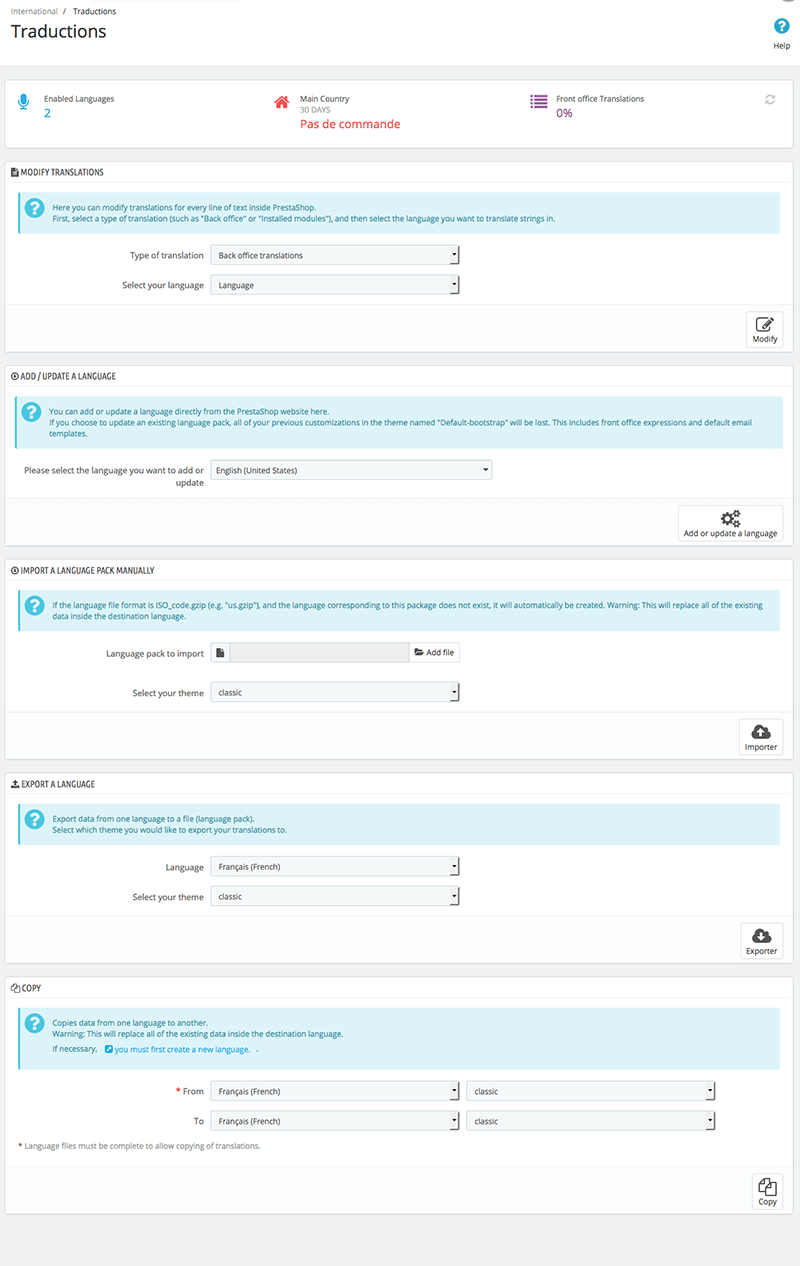Pour rappel, le menu du back-office de Prestashop 1.7 est organisé en 3 parties :
- Vendre qui regroupe les commandes, le catalogue, les clients, le SAV et les statistiques (voir l’article)
- Personnaliser qui regroupe les modules, le design, le transport, le paiement et l’international
- Configurer qui regroupe les préférences et les paramètres avancés.
Dans cet article, nous allons aborder la 2eme partie « Personnaliser» qui se décline selon l’arborescence suivante:
Onglet Modules
- Modules et Services
- Modules Catalog
Onglet Design
- Thèmes
- Theme Catalog
- Pages
- Positions
- Image Settings
- Link widget
Onglet Transport
- Transporteurs
- Préférences
Onglet Paiement
- Payment Methods
- Preferences
Onglet International
- Localisation
- Location
- Taxes
- Traductions
Comment se présente la mise en page de chaque onglet ?
ONGLET MODULES
Permet d’installer et de paramétrer tous les modules de votre boutique.
- MODULES ET SERVICES
Cette page est organisée en 3 onglets:
Onglet Selection: Prestashop vous propose une sélection de modules basée sur votre pays, langue et version de PrestaShop. Elle inclut les modules les plus populaires de la marketplace Addons, et des modules gratuits.
On peut les classer en grille ou en liste, les trier par nom, prix croissant, prix décroissant ou par popularité, utiliser le moteur de recherche.
Onglet Modules Installés (installed Module): répertorie l’ensemble des modules installés sur votre boutique.
- l’onglet « catégories » permet de classer les modules selon leur affectation: Administration, Clients, Design, Navigation, Fiche Produit, Livraison & Logistique, Paiement, Promos & Marketing, Réseaux Sociaux, Spécialisations, Trafic & Visibilité.
- l’onglet « voir tous les modules »: permet de faire apparaitre les modules activés, les modules désactivés ou les modules activés & désactivé.
- on peut aussi classer les modules par nom ou par leur date d’utilisation.
Onglet Notifications: on retrouve les modules à mettre à jour ou à configurer.
- MODULES CATALOG
Représente un échantillon des modules disponibles sur la marketplace Addons de Prestashop. En cliquant sur les boutons « voir tous les modules », « voir les modules de Trafic »…, vous tomberez sur la marketplace Addons de Prestashop.
——————————-
ONGLET DESIGN
Permet la modification de l’apparence de votre site: thème, images, position des modules, pages statiques.
- THEME
C’est ici qu’on insère les logos et favicon, qu’on choisit le nombre de colonnes, qu’on installe ou achète un nouveau thème.
- THEME CATALOG
Représente un échantillon des thèmes disponibles sur la marketplace Addons de Prestashop. En cliquant sur les boutons « découvrir plus de thèmes », vous tomberez sur la marketplace Addons de Prestashop.
- PAGES
Dans cet onglet, on retrouve l’ensemble des pages statiques (cms) de votre site: mentions légales, les conditions de vente….
- POSITIONS
Permet de gérer la position de vos modules. Par exemple si vous désirez que le module panier apparaisse à côté de votre module menu, c’est ici que le changement devra se faire.
- IMAGES SETTINGS
Permet de modifier la taille des images de vos produits, de les régénérer, de choisir le format (png, jpg)…..
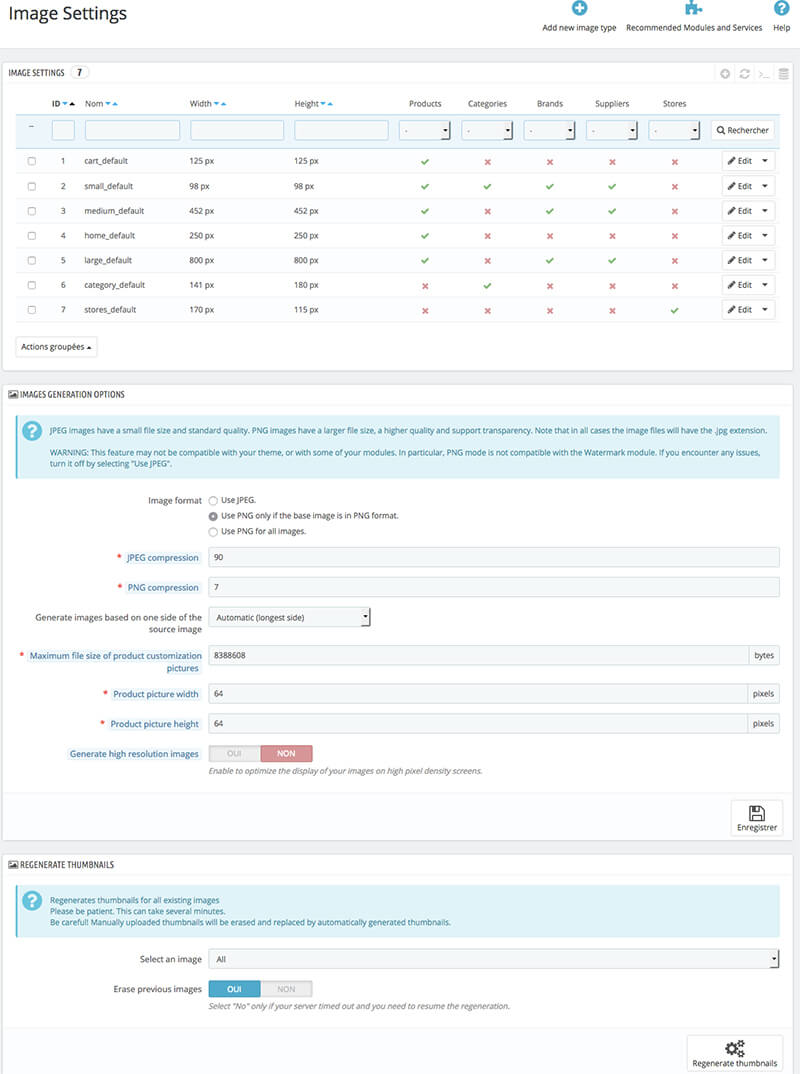
——————————-
ONGLET TRANSPORT
Comme son nom l’indique c’est dans cette partie que vous allez paramétrer vos transports.
- TRANSPORTEURS
C’est ici que vous allez indiquer qui va livrer vos produits. Par défaut, La page « Transporteurs » présente une liste de transporteurs.
- PREFERENCES
Cette seconde page vous donne accès aux réglages les plus généraux du transport: frais de manutention, le transporteur par défaut….
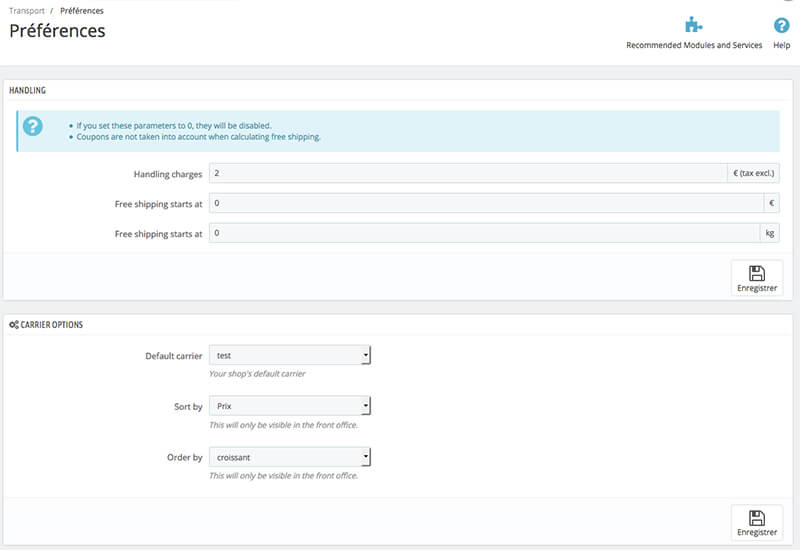
——————————-
ONGLET PAIEMENT
Comme son nom l’indique c’est dans cette partie que vous allez paramétrer vos paiements.
- METHODES DE PAIEMENT
On retrouve la liste des modules de paiement. Vous avez la possibilité de configurer les paiements directement depuis cette page au lieu d’aller dans l’onglet module.
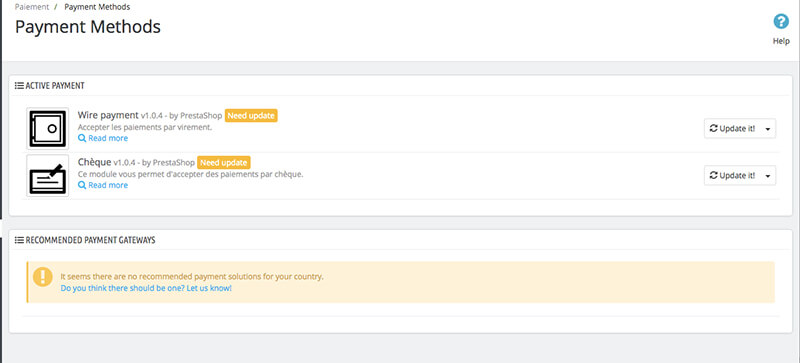
- PREFERENCES
Cette seconde page vous donne accès aux réglages les plus généraux pour les modes de paiement. On retrouve les sections suivantes:
- Restrictions des devises: permet de sélectionner les devises que vos modules de paiement peuvent accepter.
- Restrictions des groupes: permet de sélectionner les groupes d’utilisateurs qui peuvent utiliser un mode de paiement
- Restrictions des pays: permet de sélectionner les utilisateurs qui peuvent utiliser un mode de paiement
——————————-
ONGLET INTERNATIONAL
- LOCALISATION
Cette page regroupe 4 onglets:
– Onglet Localisation: permet de configurer les unités utilisées pour vos produits: import de pack de localisation, langue par défaut, pays par défaut, devise par défaut, fuseau horaire, les (poids, distance, volume, dimension), la langue et le pays de votre serveur web
–Onglet Langues: permet d’ajouter et de configurer de nouvelles langues.
–Onglet Devises: permet d’ajouter et de configurer de nouvelles devises.
-Onglet Géolocalisation: permet de connaître la localisation d’un client en utilisant l’adresse IP de son ordinateur et d’autres outils. Vous pouvez bloquer les IP en provenance de certaines villes ou certains pays.
- TAXES
Cette page est organisée en 2 onglets:
– Onglet Taxes: permet de créer les différentes taxes que l’on associera par la suite à la règle de taxes. C’est ici aussi qu’on paramètre les options des taxes.
–Onglet règles de taxes: c’est la valeur utilisée pour associer une taxe à un produit, à un frais de port…
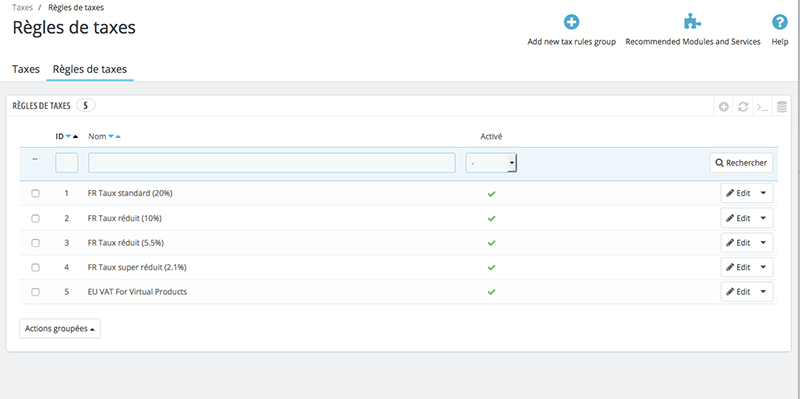
- TRADUCTIONS
Cette page vous permet d’ajouter ou de modifier les traductions du back-office, de votre boutiques, des mails….
————————————-
Consulter
- l’article sur la 1eme partie qui aborde l’onglet « Vendre » qui regroupe les commandes, le catalogue, les clients, le SAV et les statistiques (voir l’article)
- l’article sur la 3eme partie qui aborde l’onglet « Configurer » qui regroupe les préférences et les paramètres avancés. (voir l’article)